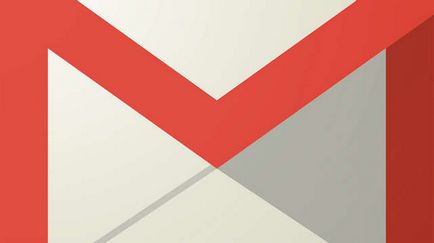блокиране на реклами - как да премахнете рекламите в браузъра
По подразбиране тази опция трябва да е активиран, но ако искате да промените настройките, или искате да проверите дали тази опция е активирана или не, можете да следвате стъпките по-долу.
Възстановява изтрити историята на браузъра
Друг вариант за потребителите на Google Chrome, е да изтеглите и инсталирате разширението AdBlock Plus. което ще премахне повечето от изскачащи прозорци в браузъра си.
Mozilla Firefox
Основната причина за преминаването на много потребители с Internet Explorer, за да Firefox, преди Microsoft пусна IE 6.0, бе фактът, че Firefox имаше шанс за премахване на изскачащи прозорци.
Ако използвате Mozilla Firefox и искате да настроите или промените обработката на изскачащи прозорци в браузъра си, следвайте тези стъпки.
Друг вариант за потребителите на Firefox е да изтеглите и инсталирате добавката AdBlock Plus. Това разширение ще блокира повечето изскачащи прозорци в браузъра.
Най-новата версия на Opera включва и собствен блокиране на изскачащи прозорци, а също така, както в предишния браузъра, той трябва да бъде активирана по подразбиране. За да проверите, изпълнете следните стъпки:
- Open Opera.
- Кликнете Опера в горния ляв ъгъл и кликнете върху Настройки.
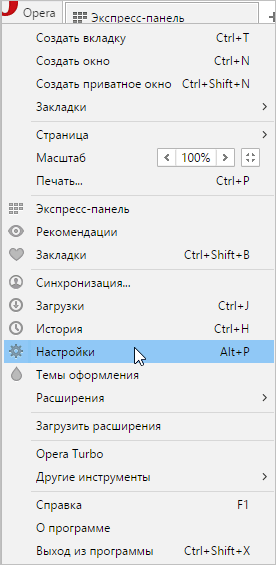
- Отиди на сайтове. и превъртете надолу до най опции изскачащи прозорци.
- Сега можете да активирате опцията "Блокиране на изскачащи прозорци", ако не е активирана по подразбиране.
Друг вариант за потребителите на Opera - е да изтеглите и инсталирате AdBlock разширение.
Internet Explorer
За потребителите на Internet Explorer 6.0 или по-нови версии.
- Отворете Internet Explorer
- Кликнете върху менюто Tools (натиснете клавиша Alt, ако не виждате менюто), след което изберете Опции за интернет.
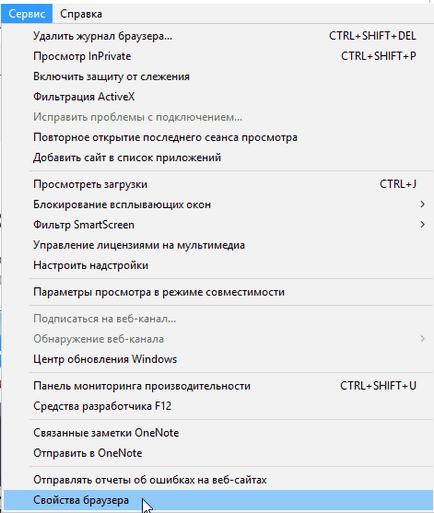
- Отидете в раздела за поверителност, и изберете опцията за проверка на Enable блокиране на изскачащи прозорци. ако тя не е активирана по подразбиране. Също така, можете да конфигурирате разширените настройки и добавяне на изключения, като кликнете върху бутона Настройки.
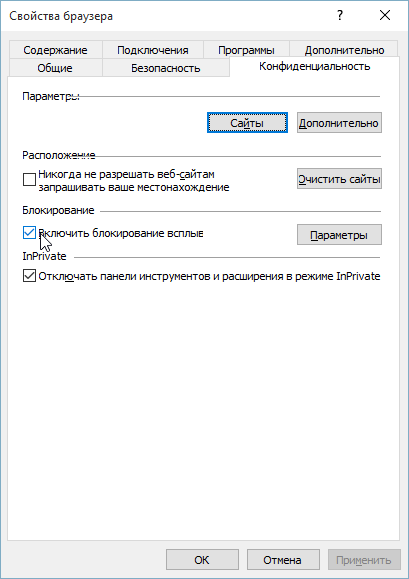
Надзор в Windows 10 - какво е това и как да го изключите
Ако не ви харесва вградената блокери браузъри, можете да използвате тези програми на трети страни, които могат да бъдат изтеглени и инсталирани на вашия компютър. Някои са безплатни, а други са на разположение срещу малка такса. По-долу е кратък списък на някои от най-популярните решения.


Каква е операционната система? Видове операционни системи

Ccleaner - как да почистите вашия компютър от прах?
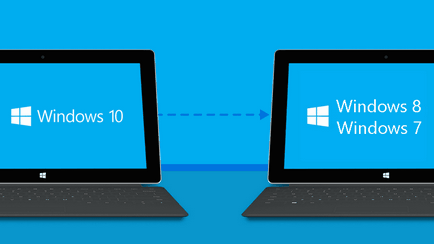
Как да се върнете, Windows 10 или Windows 7 8.1

Акаунти и семейна безопасност на Windows 10

Как да се коригират грешки и isdone.dll unarc.dll

Как да се регистрирате Yandex Mail